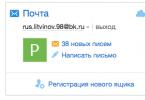Գաղտնիք չէ, որ մենք ավելի ու ավելի շատ ժամանակ ենք տրամադրում համակարգչին և գաջեթներին՝ աշխատավայրում, տանը, հասարակական տրանսպորտում: Այս առումով սուր է առաջանում աչքի գերլարման հարցը, քանի որ գրասենյակի աշխատակիցներն ամեն օր ստիպված են լինում մեկից ավելի աշխատանքային ժամ անցկացնել մոնիտորի առաջ։ Կարևոր է, որ հավելվածում աշխատելը հարմարավետ և հարմար լինի բոլոր կատեգորիաների օգտատերերի, բոլորովին այլ տեսլականով մարդկանց համար։ Հետևաբար, մեր պրակտիկայում մենք հաճախ հանդիպեցինք հարցի. «Ինչպե՞ս մեծացնել տառատեսակը մոնիտորի էկրանին»: Այս նյութում մենք մանրամասնորեն կանդրադառնանք 1C-ում տեքստի չափը փոխելու մի քանի իսկապես աշխատող և արդյունավետ եղանակների՝ մեծացնել կամ նվազեցնել:
Մենք կվերլուծենք տառատեսակը մեծացնելու երեք եղանակ 8 տարբեր տարբերակների 1C ծրագրում։ Կախված պլատֆորմի տարբերակից, որը դուք օգտագործում եք, արդյոք դուք օգտագործում եք բրաուզերի մուտքը և այլ նրբերանգներ, կարող եք ընտրել այն մեթոդը, որը լավագույնս համապատասխանում է ձեզ:
Տառատեսակը մեծացնելու առաջին միջոցը ձևի արագ չափման մեխանիզմն է
Մենք կսկսենք այն մեթոդից, որը մենք իրավամբ համարում ենք ամենահարմար, պարզ և արդյունավետ: Միակ սահմանափակումն այն է, որ դուք պետք է օգտագործեք պլատֆորմը 8.3.10, և կոնկրետ 8.3.10.2168-ից ոչ ցածր: Եթե ունեք 8.1, 8.2, դուք պետք է թարմացնեք նոր տարբերակին: Եթե դուք արդեն օգտագործում եք 8.3 հարթակը, պարզապես թարմացրեք վերջին թողարկումներից որևէ մեկին: Դուք կարող եք ստուգել, թե որ հարթակի վրա են աշխատում ձեր կոնֆիգուրացիան, ինչպես նաև տեսնել շարժիչի ընթացիկ տարբերակը:
Ինչպես է դա աշխատում:
Ամենավերևի անկյունում մենք գտնում ենք «Փոխել սանդղակը» կոճակը: Այն նման է խոշորացույցի՝ կենտրոնում գումարած նշանով: Երկրորդ տարբերակն այն է, որ մուտք գործեք խոշորացման ձևը հիմնական ցանկի միջոցով: Հիմնական ընտրացանկում բացեք «Դիտել» -> «Փոխել սանդղակը»: Ձևի գեղեցիկ առավելությունն այն էկրանի ցանկացած տարածք տեղափոխելու հնարավորությունն է՝ անկախ ինքնին կազմաձևից:

Սանդղակը իրականում մեծացնելու կամ նվազեցնելու համար հարկավոր է մկնիկի օգնությամբ սահմանել անհրաժեշտ արժեքը հորիզոնական սահիկի վրա: Երկրորդ ոչ պակաս հարմար տարբերակը սանդղակը բաց ձևով փոխելն է՝ սեղմելով կուրսորի կառավարման ստեղները (ստեղնաշարի աջ-ձախ սլաքները) կամ PgUp/PgDown.

Երբ սեղմում եք «Սահմանել բոլորի համար» կոճակը, ընտրված սանդղակը կկիրառվի հատուկ տվյալների բազայի բոլոր ձևերի վրա: Այլ դեպքերում, դուք կարող եք հարմարեցնել չափը յուրաքանչյուր ձևի համար առանձին՝ կախված ձեր նախասիրություններից:
Այս մեթոդը թույլ է տալիս փոխել ինտերֆեյսի տառատեսակը կառավարվող ձևերի ցանկացած կազմաձևով: Եթե դուք օգտագործում եք Հաշվապահություն 3, Աշխատավարձ 3, Առևտրի կառավարում 11, Փոքր ձեռնարկությունների կառավարում, Համալիր ավտոմատացում 2 կոնֆիգուրացիա, կարող եք մեծացնել տառաչափը առանձին ձևերի կամ ամբողջ ինտերֆեյսի համար ընդամենը մի քանի կտտոցով:

Պլատֆորմի այս ֆունկցիան վաղուց է սպասել հավելվածների լուծում մշակողները և իրականացնողները, և ամենակարևորը վերջնական օգտատերերը, որոնք մի փոքր ավելի հաճելի են դարձել համակարգում աշխատելը:
Այս մեթոդի առավելությունները.
- Չի պահանջում որևէ լրացուցիչ կարգավորում, ադմինիստրատորի իրավունքներ, կոնֆիգուրացիա
- Ինքն ՕՀ-ի և այլ հավելվածների տառատեսակը չի փոխվում
- Փոփոխությունը տեղի է ունենում անմիջապես ծրագրում
- Կարելի է մեծացնել տառատեսակ առանձին պատուհանների և ձևերի համար
- Կազմաձևվել է մեկ անգամ. կարգավորումները կպահվեն յուրաքանչյուր ձևի և յուրաքանչյուր օգտվողի համար առանձին
Այս մեթոդի թերությունները.
- Պահանջվում է հարթակի թարմացում
- Հասանելի չէ 7.7 օգտվողների համար: Մենք կօգնենք ձեզ անցնել 8-ի ցածր գնով:
Եթե ինչ-ինչ պատճառներով դեռ պատրաստ չեք անցնել 8.3.10-ին, մի մոռացեք, կարող եք փոխել ցանկացած հաշվետվության սանդղակը, օրինակ հաշվեկշռում, հենց հիմա՝ ստեղծեք հաշվետվություն, կանգնեք հաշվետվության ցանկացած բջիջի վրա։ , սեղմեք ctrl և պտտեք անիվների մկները:
Այս դեպքում բրաուզերում տվյալների բազան բացելուց հետո բավական է փոխել էջի սանդղակը։ Տարբեր բրաուզերներում և դրանց տարբերակներում այս տարբերակը կարող է տեղակայվել ընտրացանկի մի փոքր այլ տարրերում, բայց կա համընդհանուր թեժ ստեղների համադրություն, որը թույլ է տալիս դա անել. Ctrl + մկնիկի անիվ.

Yandex բրաուզերում սանդղակի փոփոխությունը կարգավորումների առաջին տողում է:

Google Chrome-ում բացեք «Google Chrome Settings and Controls», գտնեք «Zoom» ցանկի տարրը:
Գիտե՞ք, որ բրաուզերում 1C տվյալների բազայում լինելով, կարող եք մուտք գործել ամբողջ էկրանով ռեժիմ, դժվար թե նկատեք ինտերֆեյսի տարբերությունը բարակ հաճախորդի համեմատ:
Այս մեթոդի առավելությունները.
- Չի պահանջում կոնֆիգուրացիա, տեղափոխում 8.3.10 հարթակ
- OS տառատեսակը, մնացած հավելվածը չի փոխվում
Այս մեթոդի թերությունները.
- Դուք պետք է կարգավորեք վեբ սերվերը և օգտագործեք զննարկիչը որպես 1C հաճախորդ
- Դուք չեք կարող կարգավորել սանդղակը յուրաքանչյուր ձևի համար առանձին
Տառատեսակի մեծացման երրորդ տարբերակը էկրանի լուծաչափը փոխելն է
Վերջին տարբերակը, թերեւս, ամենաքիչ գրավիչն է և, ըստ էության, հնացած: Բայց մինչև վերջերս այն դե ֆակտո միակն էր հարթակի ավելի հին տարբերակներում: Նրանց, ովքեր դեռ օգտագործում են 7.7, հատկապես ստանդարտ լուծումներ, խստորեն խորհուրդ է տրվում անցնել 1C 8 հարթակ:
Ինչպես է դա աշխատում:
Այսպիսով, դուք պետք է փոխեք էկրանի լուծումը:
- Windows XP:Մկնիկի աջ կոճակը աշխատասեղանի դատարկ տարածության վրա՝ «Հատկություններ» կամ «Ցուցադրում» «Կառավարման վահանակից») - Էջանիշ « Դեկոր" - "Տառատեսակի չափը"
- Windows 7 և ավելի բարձրՄկնիկի աջ կոճակը աշխատասեղանի ցանկացած ազատ տարածության վրա --> «Էկրանի լուծում»: «Թույլտվություն» կետ. Կարող եք նաև փորձել «Մեծ կամ փոքրացնել տեքստը և այլ տարրեր» գործառույթը: Եթե դուք թույլ տեսողություն ունեք, կարող եք օգտագործել «խոշորացույց» (սկսել -> գտնել ծրագրեր և ֆայլեր -> մուտքագրել «խոշորացույց»):
Այս մեթոդի առավելությունները.
- Աշխատում է բացարձակապես ցանկացած հարթակի և կոնֆիգուրացիայի վրա
- Չի պահանջում որևէ կարգավորում և մանիպուլյացիա հենց 1C-ով
Այս մեթոդի թերությունները.
- Էկրանի լուծաչափը մեծանում է բոլոր հավելվածների և ՕՀ-ի համար
- Էկրանի առաջարկվող լուծաչափը փոխելիս հավելվածներում շատ տեքստեր և միջերեսներ չեն տեղավորվում հենց էկրանի տարածքում
- Հնարավոր չէ փոխել էկրանի լուծաչափը RDP-ով աշխատելիս (հեռավոր աշխատաշրջանի ընթացքում)
Որպես վերջաբան՝ նշում ենք, որ այս բոլոր «դժվարություններից» կարելի է խուսափել համագործակցելով, ով միշտ կօգնի, խորհուրդ կտա և խորհուրդ կտա։ Հոգ տանել հատկապես ձեր առողջության և տեսողության մասին:
Խնդիրը, թե ինչպես ավելացնել տառատեսակը 1C-ում, լուծվում է մեկընդմիշտ:
Այս կարճ հոդվածում մենք կանդրադառնանք միայն 8.3.10 և ավելի բարձր հարթակում աշխատող 1C կոնֆիգուրացիայով տառատեսակը մեծացնելու նոր և ամենահարմար եղանակին: Նախկինում 1C ծրագրում տեքստի տառատեսակը փոխելու համար օգտատերերն ու մասնագետները տարբեր հնարքներ էին մշակում՝ ցանկալի արդյունքի հասնելու համար՝ կրճատեցին էկրանի լուծումները, խմբագրեցին ոճերը 1C-ում։ Այժմ դա անցյալում է, մենք կքննարկենք այն երեք պարզ քայլ, որը կօգնի ձեզ ընդմիշտ մոռանալ այս խնդրի մասին և փոխել տառատեսակը մկնիկի մեկ կոճակով։
Այսպիսով, եթե ցանկանում եք մեծացնել տառատեսակը 1C ծրագրում, հետևեք հետևյալ քայլերին.
- Թարմացրեք հարթակը 8.3.10.2168 և ավելի նոր տարբերակով: Կարդացեք այն մասին, թե որտեղ դիտել վերջին թողարկումները և ստուգեք, թե որն եք դուք:
- Բացեք ցանկացած ժամանակակից կոնֆիգուրացիա, որը մշակվել է վերահսկվող ձևեր(BP 3, ZUP 3, UNF, ERP): Կարդացեք, թե ինչ կոնֆիգուրացիաներ կան
- Տեքստի տառատեսակը և պատկերի չափը մեծացնելու կամ նվազեցնելու համար օգտագործեք ձևի արագ չափման մեխանիզմը:
Ինչպես օգտագործել արագ ձևաչափման մեխանիզմը 1C-ում տառատեսակի չափը մեծացնելու համար
Մենք բացում ենք ցանկացած 1C տվյալների բազա կառավարվող ձևերի վրա, որոնցում ցանկանում ենք հարմարեցնել տառատեսակը: Ծրագրի վերին անկյունում սեղմեք «Փոխել սանդղակը» կոճակը, կբացվի սանդղակի կարգավորումների երկխոսությունը: Երբ երկխոսությունը բացվում է, ցուցադրվում է ակտիվ ձևի ընթացիկ սանդղակի արժեքը: Տեղափոխեք սահիչը ձախ կամ աջ՝ տառատեսակը փոխելու համար, կարող եք նաև օգտագործել կուրսորի ստեղները ստեղնաշարի վրա կամ PgUp/PgDown: Դուք կարող եք կարգավորել ինչպես հատուկ ձևը, այնպես էլ ծրագրի բոլոր ձևերը, օգտագործեք «Տեղադրեք բոլորի համար» կոճակը: Պարամետրերը կպահվեն և կբեռնվեն հաջորդ նիստի ընթացքում, քանի որ կշեռքները պահվում են առանձին յուրաքանչյուր ձևի համար՝ օգտատիրոջ համակարգչի տեղական պահեստում:
Վերականգնման այս հատկությունը հարթակի մեխանիզմ է, այնպես որ, եթե դուք օգտագործում եք որևէ հատուկ կամ նույնիսկ հատուկ կոնֆիգուրացիա, պարզապես թարմացրեք մինչև 8.3.10, և ձեր օգտատերերը կկարողանան փոխել տառատեսակի չափը ըստ իրենց ցանկության անմիջապես օգտագործողի ռեժիմում:
Տառատեսակի չափը կարգավորելի է 50%-ից մինչև 400%: Միևնույն ժամանակ, տարրերի և տառատեսակի չափը պարզապես չի կրճատվում կամ ավելանում, այլ ամբողջ ձևը վերակառուցվում է տարրերի նոր չափերին համապատասխանելու համար:


Առավելությունները:
- Լրացուցիչ կարգավորումներ կամ ծրագրավորում չկան. բազան մնում է ստանդարտ
- Դուք կարող եք փոխել տառատեսակը հատուկ կոնկրետ օգտագործողի համար
- Տառատեսակի կարգավորումները պահպանված են
Սահմանափակումներ:
- Օգտագործելով հարթակը 8.3.10. 8.3.10-ին չե՞ք անցել։ Մենք կկատարենք անցում և կթարմացնենք հարթակը ցածր գնով
- Աշխատում է միայն «կառավարվող» ձևերով
- Այս հատկությունը հասանելի չէ կոմպակտ ցուցադրման ռեժիմ օգտագործելիս: Այլ կերպ ասած, դուք կարող եք մեծացնել տառատեսակը միայն սովորական ձևի ցուցադրման ռեժիմն օգտագործելիս
Եթե այս մեթոդը ձեզ հարմար չէ 1C 7.7 պլատֆորմի, ինչպես նաև 8.x պլատֆորմի ավելի վաղ տարբերակների օգտագործման պատճառով, պարզապես կարդացեք մեր մանրամասն հոդվածը, որում մենք վերլուծել ենք տառատեսակի մեծացման բոլոր հիմնական ուղիները: Ցանկացած տարբերակի 1C ծրագիր:
Ծրագրում տառատեսակը մեծացնելու հնարավորությունը հեռու է նոր պլատֆորմի այլ հետաքրքիր և նշանակալի փոփոխություններից միակ նորամուծությունից: Հետևեք մեր
Իրականացված է 8.3.10.2168 տարբերակում:
Մենք ներդրել ենք ձևաթղթերի արագ մասշտաբավորման մեխանիզմ։ Հիմնականում այն նախատեսված է, իհարկե, օգտատերերի համար, բայց անհրաժեշտության դեպքում մշակողները կարող են օգտագործել նաև այն։
Մենք կարծում ենք, որ այս մեխանիզմը հարմար և օգտակար կլինի այն դեպքերում, երբ անհրաժեշտ է արագ և հեշտությամբ, կամ հակիրճ և ժամանակավորապես ավելացնել կամ նվազեցնել ձևաթղթում ցուցադրվող հավելվածի տվյալների մասշտաբը:
Հավանաբար գիտեք, որ կարող եք տառատեսակն ավելի մեծացնել՝ փոխելով էկրանի լուծաչափը։ Եվ որոշ ժամանակ առաջ մենք վերջնական տեսքի բերեցինք հարթակի մեխանիզմները, որպեսզի կիրառական լուծումները հստակ և ճիշտ ցուցադրվեն, երբ . Սակայն ՀՏՎ-ի փոփոխությունը համեմատաբար բարդ և «հիմնարար» գործողություն է: Նախ, ոչ բոլոր օգտվողներն ունեն բավարար գիտելիքներ այն իրականացնելու համար: Եվ երկրորդ, դա ազդում է համակարգչում տեղադրված բոլոր հավելվածների վրա: Եթե ինչ-որ բան պետք է ավելացնել կամ նվազեցնել միայն «այստեղ և հիմա», կամ եթե օգտվողները բավականաչափ հմուտ չեն, նրանք չեն փոխի ՀՏՎ-ն:
Նման իրավիճակում ձևերի արագ չափման մեխանիզմը հարմար կլինի: Եթե օգտագործողը լավ տեսողություն չունի, նա հեշտությամբ կարող է իրեն «մեծացնել»: Եվ եթե ձեր տեսողությունը լավ է, բայց ամբողջ աղյուսակը չի համապատասխանում ձևի լայնությանը, կարող եք այն «փոքրացնել»:
Հաճախորդի հավելվածներում
Հաճախորդի հավելվածներում կառավարվող ձևերի և փաստաթղթերի սանդղակը փոխելու համար կարող եք օգտագործել կամ հիմնական ընտրացանկը կամ հրամանը համակարգի հրամանների տարածքից.
Սանդղակի կարգավորումների երկխոսությունը բացվում է վերին աջ անկյունում, բայց դուք կարող եք այն տեղափոխել էկրանի ցանկացած վայր, որը հարմար է ձեզ համար.

Ձևի մասշտաբը կարող է փոխվել 50% -ից մինչև 400% միջակայքում: Այս դեպքում տառատեսակի և տարրերի չափը պարզապես չի ավելանում կամ նվազում, այլ ամբողջ ձևը վերակառուցվում է տարրերի նոր չափերին համապատասխանելու համար:
Օրինակ, դուք կարող եք այն հասցնել 200% -ի:

Կամ հակառակը՝ նվազեցնել մինչև 70%։

Վերաչափումը կատարվում է հաճախորդի վրա և չի պահանջում սերվերի զանգ:
Scaling-ը վերաբերում է միայն ձևի բովանդակությանը: Համակարգի գծերը, ֆավորիտների երկխոսությունը և պատմության երկխոսությունը չեն չափվում: Բացի այդ, ձևի ներսում շրջանակներն ու ոլորման տողերը չեն չափվում: Այս տարրերի չափը փոխելը կարելի է հասնել էկրանի լուծաչափը (DPI) փոխելով:
Շարժելով սահիչը՝ դուք փոխում եք սանդղակը մեկ ձևի համար: Բայց եթե ցանկանում եք կիրառել այս սանդղակը բոլոր ձևերի վրա, ապա դրա համար կա կոճակ Տեղադրեք բոլորի համար. Նույն կոճակը կօգնի ձեզ ցանկացած պահի վերադարձնել բոլոր ձևերի սանդղակը մինչև 100%:
Թեև մենք կառուցել ենք մասշտաբների բավականին մեծ շրջանակ, մենք չենք հավատում, որ այդ ամենը անպայման կօգտագործվի: Մեր հաշվարկներով՝ օգտվողները, ովքեր ցանկանում են օգտվել այս հնարավորությունից, մի փոքր կնվազեցնեն բոլոր ձևերը՝ մինչև 90-95%, իսկ որոշ ձևեր, ընդհակառակը, փոքր-ինչ կավելացնեն դրանք մինչև 105-110%:
Սանդղակի պահպանում
Կշեռքները պահվում են առանձին յուրաքանչյուր ձևի համար՝ օգտատիրոջ համակարգչի տեղական պահեստում: Բացի այդ, այնտեղ պահվում է բոլոր ձևերի ընդհանուր սանդղակը, որն ունի 100% ստանդարտ արժեք: Երբ դուք սահմանում եք նոր սանդղակ բոլոր ձևերի համար, յուրաքանչյուր ձևի համար անհատական արժեքները հանվում են:
Կազմաձևի սանդղակը կոնֆիգուրատորում
Կազմաձևիչում կարող եք նաև սահմանել այն մասշտաբը, որով ձևը կցուցադրվի օգտագործողին: Դա անելու համար մենք ներդրեցինք ձևի հատկությունը Սանդղակ. Խորհուրդ ենք տալիս օգտագործել այս հատկությունը այն դեպքերում, երբ դուք նախկինում օգտագործել եք OptionScale: Կոմպակտ. Պետք է ենթադրել, որ կոմպակտ ռեժիմում ձևի մասշտաբը մոտավորապես 80% է:
Ձևի նախադիտում մինչև մասշտաբ
Ձևը կոնֆիգուրատորում խմբագրելիս կարող եք տեսնել, թե ինչպես է այն տարբեր մասշտաբներով: Ձևաթղթի խմբագրում կարող եք ընտրել սանդղակ մի քանի ֆիքսված արժեքներից:

Արդյունքում, նախադիտման տարածքում ցուցադրվող ձևը կմեծացվի, օրինակ, մինչև 150%:

Նկարների ցուցադրում
Որպեսզի ընդլայնված ձևերը լավ տեսք ունենան, անհրաժեշտ է ունենալ նույն պատկերի մի քանի տարբերակ՝ նախատեսված տարբեր լուծաչափերի համար։ Ուստի մենք ընդլայնեցինք պատկերների ընտրանքների մեխանիզմը, որն արդեն գոյություն ունի բջջային հարթակում, դեպի անհատական համակարգիչների հարթակ։
Այժմ ցուցադրման համար նախատեսված է ոչ միայն մեկ պատկեր, այլ այս պատկերի տարբերակների հավաքածու՝ արխիվի տեսքով: Այս արխիվն ունի տարբեր լուծումների և ինտերֆեյսի տարբեր տարբերակների տարբերակներ: Ցուցադրման համար հարթակն ընտրում է տարբերակ, որը համապատասխանում է ընթացիկ DPI-ին և ձևի մասշտաբին:
Օրինակ, այժմ դրոշի պատկերը մի քանի տարբերակների հավաքածու է. հարթակ 8.2 (կանոնավոր ինտերֆեյս), հարթակ 8.3 (ինտերֆեյս): Տաքսի), կոմպակտ ռեժիմի համար, տարբեր մասշտաբների համար:

Կազմաձևում պահվող նկարները կարող են ներկայացվել նաև որպես հավաքածու: Այժմ նկարի համար կարող եք սահմանել ոչ միայն էկրանի խտությունը (սանդղակը), այլև ինտերֆեյսի տարբերակը, որի համար կօգտագործվի նկարը:

Շատ օգտատերեր բավականին հաճախ հանդիպում են մի իրավիճակի, երբ մենյուներում և պատուհաններում 1c տառատեսակը չափազանց փոքր է. Ոմանք փորձում են լուծել այս խնդիրը՝ նվազեցնելով ամբողջ էկրանի լուծումը, սակայն այս մեթոդն ունի մեկ անցանկալի ազդեցություն. տառատեսակը մեծանում է ոչ միայն 1 վրկ-ով, այլ նաև Windows համակարգում: Այս մեթոդը անհարմար է, այդ իսկ պատճառով մենք ձեզ հետ կքննարկենք այս իրավիճակի ավելի ճիշտ լուծումը։
Որտեղ ավելացնել տառատեսակը 1c-ում:
Այսպիսով, այժմ մենք կմեծացնենք տառատեսակը 1C-ով մինչև ձեզ անհրաժեշտ չափի, հարկ է նշել, որ այս մեթոդը ընդունելի է միայն 1C 8.2 տվյալների բազաների համար, որոնք աշխատում են սովորական 1C հավելվածի գործարկման ռեժիմում: Նախ, գնացեք կոնֆիգուրատոր, օբյեկտի ծառի ձախ կողմում, սեղմեք «+» և ընդլայնեք «Ընդհանուր» մասնաճյուղը, այնուհետև մեզ կհետաքրքրի «Styles» օբյեկտը, բացեք այն և կտեսնեք «Հիմնական» օբյեկտը: , կրկնակի սեղմեք դրա վրա և տեսեք ստորև ներկայացված պատուհանը, որը կբացվի:
Այստեղ մեզ հետաքրքրում է 4 պարամետր՝ «Տեքստի տառատեսակ», «Փոքր տեքստի տառատեսակ», «Նորմալ տեքստի տառատեսակ», «Տեքստի մեծ տառատեսակ» և վերջում՝ «Տեքստի ամենամեծ տառատեսակը»: Նախ՝ մենք փորձում ենք փոխել «Տեքստի տառատեսակը» արեք դա, սեղմեք երեք կետերի վրա, մեր առջև կբացվի պատուհան, ինչպես ցույց է տրված ստորև:
Մենք որոշակի արժեք ենք սահմանել տառատեսակը 1 վրկ մեծացնելու համար

Որպեսզի մեծացնել տառատեսակը 1cՄենք նախ պետք է հանենք «Ոճից» վանդակը, որից հետո հասանելի կդառնա տառաչափի ընտրությունը, ընտրեք ձեզ անհրաժեշտը և սեղմեք «Լավ»: Այժմ մենք փրկում ենք մեր բազան և գործարկում ենք ձեռնարկությունը: Եթե տառատեսակը չի փոխվել, ապա փորձեք փոխել տառաչափը «Small text font», «Regular text font» կամ «Large text font»: Տարբերակներից մեկն անպայման կաշխատի:
Իրականացված է 8.3.10.2168 տարբերակում:
Մենք ներդրել ենք ձևաթղթերի արագ մասշտաբավորման մեխանիզմ։ Հիմնականում այն նախատեսված է, իհարկե, օգտատերերի համար, բայց անհրաժեշտության դեպքում մշակողները կարող են օգտագործել նաև այն։
Մենք կարծում ենք, որ այս մեխանիզմը հարմար և օգտակար կլինի այն դեպքերում, երբ անհրաժեշտ է արագ և հեշտությամբ, կամ հակիրճ և ժամանակավորապես ավելացնել կամ նվազեցնել ձևաթղթում ցուցադրվող հավելվածի տվյալների մասշտաբը:
Հավանաբար գիտեք, որ կարող եք տառատեսակն ավելի մեծացնել՝ փոխելով էկրանի լուծաչափը։ Եվ որոշ ժամանակ առաջ մենք կատարելագործեցինք հարթակի մեխանիզմները՝ ապահովելու համար, որ կիրառական լուծումները հստակ և ճիշտ ցուցադրվեն էկրանի տարբեր լուծաչափերով (DPI): Սակայն ՀՏՎ-ի փոփոխությունը համեմատաբար բարդ և «հիմնարար» գործողություն է: Նախ, ոչ բոլոր օգտվողներն ունեն բավարար գիտելիքներ այն իրականացնելու համար:
Եվ երկրորդ, դա ազդում է համակարգչում տեղադրված բոլոր հավելվածների վրա: Եթե ինչ-որ բան պետք է ավելացնել կամ նվազեցնել միայն «այստեղ և հիմա», կամ եթե օգտվողները բավականաչափ հմուտ չեն, նրանք չեն փոխի ՀՏՎ-ն:
Նման իրավիճակում ձևերի արագ չափման մեխանիզմը հարմար կլինի: Եթե օգտագործողը լավ տեսողություն չունի, նա հեշտությամբ կարող է իրեն «մեծացնել»: Եվ եթե ձեր տեսողությունը լավ է, բայց ամբողջ աղյուսակը չի համապատասխանում ձևի լայնությանը, կարող եք այն «փոքրացնել»:
Հաճախորդի հավելվածներում
Հաճախորդի հավելվածներում կառավարվող ձևերի և փաստաթղթերի սանդղակը փոխելու համար կարող եք օգտագործել կամ հիմնական ընտրացանկը կամ հրամանը համակարգի հրամանների տարածքից.
Սանդղակի կարգավորումների երկխոսությունը բացվում է վերին աջ անկյունում, բայց դուք կարող եք այն տեղափոխել էկրանի ցանկացած վայր, որը հարմար է ձեզ համար.
Ձևի մասշտաբը կարող է փոխվել 50% -ից մինչև 400% միջակայքում: Այս դեպքում տառատեսակի և տարրերի չափը պարզապես չի ավելանում կամ նվազում, այլ ամբողջ ձևը վերակառուցվում է տարրերի նոր չափերին համապատասխանելու համար:
Օրինակ, դուք կարող եք այն հասցնել 200% -ի:
Կամ հակառակը՝ նվազեցնել մինչև 70%։
Վերաչափումը կատարվում է հաճախորդի վրա և չի պահանջում սերվերի զանգ:
Scaling-ը վերաբերում է միայն ձևի բովանդակությանը: Համակարգի գծերը, ֆավորիտների երկխոսությունը և պատմության երկխոսությունը չեն չափվում: Բացի այդ, ձևի ներսում շրջանակներն ու ոլորման տողերը չեն չափվում: Այս տարրերի չափը փոխելը կարելի է հասնել էկրանի լուծաչափը (DPI) փոխելով:
Շարժելով սահիչը՝ դուք փոխում եք սանդղակը մեկ ձևի համար: Բայց եթե ցանկանում եք կիրառել այս սանդղակը բոլոր ձևերի վրա, ապա դրա համար կա կոճակ Տեղադրեք բոլորի համար. Նույն կոճակը կօգնի ձեզ ցանկացած պահի վերադարձնել բոլոր ձևերի սանդղակը մինչև 100%:
Թեև մենք կառուցել ենք մասշտաբների բավականին մեծ շրջանակ, մենք չենք հավատում, որ այդ ամենը անպայման կօգտագործվի: Մեր հաշվարկներով՝ օգտվողները, ովքեր ցանկանում են օգտվել այս հնարավորությունից, մի փոքր կնվազեցնեն բոլոր ձևերը՝ մինչև 90-95%, իսկ որոշ ձևեր, ընդհակառակը, փոքր-ինչ կավելացնեն դրանք մինչև 105-110%:
Սանդղակի պահպանում
Կշեռքները պահվում են առանձին յուրաքանչյուր ձևի համար՝ օգտատիրոջ համակարգչի տեղական պահեստում: Բացի այդ, այնտեղ պահվում է բոլոր ձևերի ընդհանուր սանդղակը, որն ունի 100% ստանդարտ արժեք: Երբ դուք սահմանում եք նոր սանդղակ բոլոր ձևերի համար, յուրաքանչյուր ձևի համար անհատական արժեքները հանվում են:
Կազմաձևի սանդղակը կոնֆիգուրատորում
Կազմաձևիչում կարող եք նաև սահմանել այն մասշտաբը, որով ձևը կցուցադրվի օգտագործողին: Դա անելու համար մենք ներդրեցինք ձևի հատկությունը Սանդղակ. Խորհուրդ ենք տալիս օգտագործել այս հատկությունը այն դեպքերում, երբ դուք նախկինում օգտագործել եք OptionScale: Կոմպակտ. Պետք է ենթադրել, որ կոմպակտ ռեժիմում ձևի մասշտաբը մոտավորապես 80% է:
Ձևի նախադիտում մինչև մասշտաբ
Ձևը կոնֆիգուրատորում խմբագրելիս կարող եք տեսնել, թե ինչպես է այն տարբեր մասշտաբներով: Ձևաթղթի խմբագրում կարող եք ընտրել սանդղակ մի քանի ֆիքսված արժեքներից:
Արդյունքում, նախադիտման տարածքում ցուցադրվող ձևը կմեծացվի, օրինակ, մինչև 150%:
Նկարների ցուցադրում
Որպեսզի ընդլայնված ձևերը լավ տեսք ունենան, անհրաժեշտ է ունենալ նույն պատկերի մի քանի տարբերակ՝ նախատեսված տարբեր լուծաչափերի համար։ Ուստի մենք ընդլայնեցինք պատկերների ընտրանքների մեխանիզմը, որն արդեն գոյություն ունի բջջային հարթակում, դեպի անհատական համակարգիչների հարթակ։
Այժմ ցուցադրման համար նախատեսված է ոչ միայն մեկ պատկեր, այլ այս պատկերի տարբերակների հավաքածու՝ արխիվի տեսքով: Այս արխիվն ունի տարբեր լուծումների և ինտերֆեյսի տարբեր տարբերակների տարբերակներ: Ցուցադրման համար հարթակն ընտրում է տարբերակ, որը համապատասխանում է ընթացիկ DPI-ին և ձևի մասշտաբին:
Օրինակ, այժմ դրոշի պատկերը մի քանի տարբերակների հավաքածու է. հարթակ 8.2 (կանոնավոր ինտերֆեյս), հարթակ 8.3 (ինտերֆեյս): Տաքսի), կոմպակտ ռեժիմի համար, տարբեր մասշտաբների համար:
Կազմաձևում պահվող նկարները կարող են ներկայացվել նաև որպես հավաքածու: Այժմ նկարի համար կարող եք սահմանել ոչ միայն էկրանի խտությունը (սանդղակը), այլև ինտերֆեյսի տարբերակը, որի համար կօգտագործվի նկարը:
Հոդված բաժնից. «1C: Ձեռնարկություն»
Ինչպես փոխել տառատեսակը 1C:Enterprise 8.2-ում
Ինչպես նշում են 1C կոնֆիգուրացիաների շատ օգտվողներ և մշակողներ, 1C ծրագրի կարգավորումներում տառատեսակի փոփոխությունը չի հանգեցնում դրա իրական փոփոխության: Օգտատերերը, ովքեր խիստ կարիք ունեն մեծացնելու տառատեսակը 1C-ով, հաճախ դուրս են գալիս իրավիճակից՝ փոխելով էկրանի լուծաչափը։ Բայց այս դեպքում ամեն ինչ ավելանում է, և հետևաբար սա լավագույն լուծումը չէ։ Օպերացիոն համակարգում տառատեսակը փոխելը նույնպես ցանկալի արդյունք չի տալիս՝ 1C-ում տառատեսակն անփոփոխ է։
ինչպես մեծացնել տառատեսակը 1C-ում
1C:Enterprise 8.2-ում տառատեսակը մեծացնելու (կամ նվազեցնելու համար), դուք պետք է կազմաձևման ծառի «Ընդհանուր» բաժնում ստեղծեք համապատասխան ոճ կոնֆիգուրատորի ռեժիմում, որտեղ տառատեսակը պետք է պատրաստվի ցանկալի չափի: Բացի տառատեսակի չափից և ուրվագծից, 1C-ում ոճի մեխանիզմը թույլ է տալիս շատ ավելին նախագծել, բայց մենք կսահմանափակվենք տառատեսակով: Երբ ոճը ստեղծվում է, անհրաժեշտ է վերագրել ստեղծված ոճի արժեքը MainStyle գլոբալ համատեքստի փոփոխականի գլոբալ կազմաձևման մոդուլի նախապես սահմանված ընթացակարգին BeforeSystemStart().
MainStyle = StyleLibrary:<ИмяСозданногоСтиля>;
Նկարագրված տարբերակում տառատեսակը կփոխվի միանգամից 1C:Enterprise ծրագրի բոլոր օգտագործողների ոճի կարգավորումներին համապատասխան: Մշակողը կարող է դիվերսիֆիկացնել լուծումը՝ ստեղծելով ոճեր տարբեր օգտատերերի համար և MainStyle գլոբալ համատեքստի փոփոխականին վերագրելով այդ օգտագործողի համար համապատասխան ոճը: Նման տեղեկատվությունը կարող է պահպանվել, օրինակ, տեղեկատվական ռեգիստրում, որտեղ չափումը կլինի օգտագործող, և կծառայի որպես ռեսուրս ոճը. Առանց տեղեկատվական ռեգիստր ստեղծելու, օգտագործելով պայմանական օպերատոր, կախված UserName(-ի արժեքից), կարող եք այս կամ այն ոճը վերագրել MainStyle փոփոխականին ցանկալի օգտագործողին:
Ստուգեք այս բաժնի այլ հոդվածներ «1C: Ձեռնարկություն» :
Դեպի կայքի գլխավոր էջ